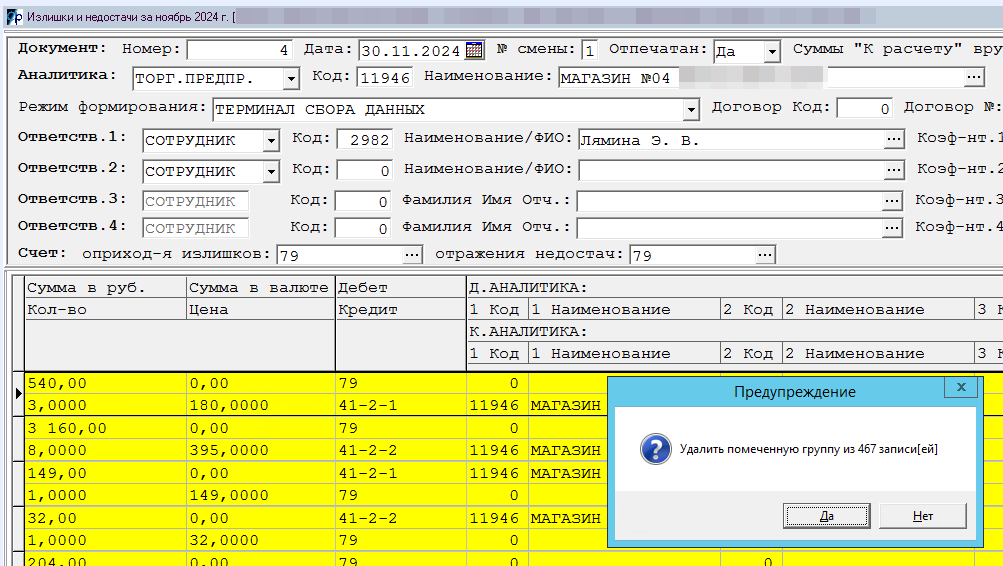Проведение инвентаризации в Розничной торговле — различия между версиями
Sergey.h (обсуждение | вклад) |
Sergey.h (обсуждение | вклад) |
||
| Строка 13: | Строка 13: | ||
* Выйти из номенклатуры документа (при этом программа сформирует проводки) | * Выйти из номенклатуры документа (при этом программа сформирует проводки) | ||
* Поскольку в учетные данные могли (а скорее всего наверняка вносились изменения) для формирования корректных учетных данных необходимо убрать из учета предварительные результаты инвентаризации. Для этого надо удалить бухгалтерские проводки у документа. Для этого необходимо открыть проводки (клавиша – Ctrl-F4), выделить их все (клавиша – Alt-F2) и удалить все (клавиша – Alt-F8).<br/> | * Поскольку в учетные данные могли (а скорее всего наверняка вносились изменения) для формирования корректных учетных данных необходимо убрать из учета предварительные результаты инвентаризации. Для этого надо удалить бухгалтерские проводки у документа. Для этого необходимо открыть проводки (клавиша – Ctrl-F4), выделить их все (клавиша – Alt-F2) и удалить все (клавиша – Alt-F8).<br/> | ||
| + | [[Файл:2024-12-26_12-48-11.png]] | ||
Версия 12:50, 26 декабря 2024
Для отражения результатов Инвентаризации в программе существует документ Излишки-Недостачи.
Он доступен через модули "Розничная торговля" (по всем торговым точкам) или Магазин (по каждому отдельному магазину). Пункт документы - Излишки и недостачи(Инвентаризация)
Создаем документ по магазину, в котором обязательно надо указать хотя бы одного МОЛ (для отнесения недостач) и выбрать в реквизите «Основание» тип отражения результатов

Далее переходим к списку Номенклатуры (клавиша - F7) и затем добавляем номенклатуру из Товарного отчета по Номенклатуре (клавиша – Ctrl-F8)
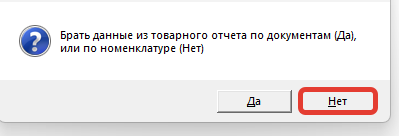
После того как добавлена номенклатура необходимо распечатать "АКТ проверки наличия товаров в магазине" (клавиша – F5)
Распечатанные ведомости передаем в магазины, где продавцы проставляют фактическое количество.
После получения результатов инвентаризации их необходимо внести в документ в реквизит «Фактическое количество»
Далее после окончания внесения остатков необходимо:
- Выйти из номенклатуры документа (при этом программа сформирует проводки)
- Поскольку в учетные данные могли (а скорее всего наверняка вносились изменения) для формирования корректных учетных данных необходимо убрать из учета предварительные результаты инвентаризации. Для этого надо удалить бухгалтерские проводки у документа. Для этого необходимо открыть проводки (клавиша – Ctrl-F4), выделить их все (клавиша – Alt-F2) и удалить все (клавиша – Alt-F8).